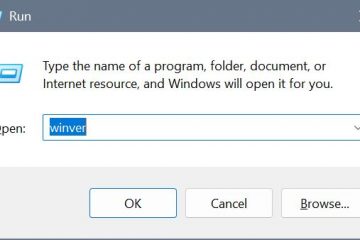Ontdek meerdere manieren om Computerbeheer op Windows te openen. Van het Start-menu tot de Opdrachtprompt tot de snelkoppeling, we hebben u gedekt.
Hoewel de meesten het niet weten, heeft Windows een eenvoudige en zeer nuttige ingebouwde applicatie genaamd Computer Management. Zoals de naam al aangeeft, kunt u hiermee verschillende aspecten van uw computer beheren, waaronder hardware, software en systeemprestaties.
Wat Computerbeheer speciaal maakt, is dat het fungeert als een hub en een centrale locatie biedt waar u hebt toegang tot een verscheidenheid aan hulpprogramma’s en functies die u kunnen helpen bij het beheren en onderhouden van uw computer.
Windows-tools beschikbaar via Computerbeheer omvatten, maar zijn niet beperkt tot:
TaakplannerEventviewerGedeelde mappenLokale gebruikers en groepenPerformanceApparaatbeheerSchijfbeheerServicesWMI-besturing
Over het algemeen is Computerbeheer een krachtige tool die u snel toegang geeft tot verschillende belangrijke Windows-toepassingen die u kunnen helpen uw systeem draaiende te houden vlot en lost eventuele problemen op. Daarom moet u weten hoe u het hulpprogramma Computerbeheer in Windows opent.
Om u op weg te helpen, laat ik vijf eenvoudige manieren zien om Computerbeheer in Windows te openen. Ze zijn als volgt:
Inhoudsopgave:
Open Computer Management vanuit Power User MenuHoe u Computer Management opent vanuit het Start-menuGebruik een run-opdracht om Computer Management te openenStart Computer Beheer vanaf de opdrachtprompt, PowerShell of TerminalMaak een snelkoppeling naar Computerbeheer
De onderstaande stappen werken hetzelfde in Windows 10 en 11.
Open Computerbeheer vanuit het Power User-menu
De Power User-menu, voor het eerst geïntroduceerd in Windows 8, stelt u in staat om gemakkelijk toegang te krijgen tot veel Windows-tools. U hoeft alleen maar op een sneltoets te drukken en de toepassing te selecteren die u wilt openen.
Zo opent u Computerbeheer vanuit het Power User-menu:
Druk op de”Windows-toets + X“sneltoets. Selecteer de optie”Computerbeheer“. Hiermee wordt het hulpprogramma Computerbeheer geopend.
Opmerking: u kunt het toetsenbord gebruiken snelkoppeling”Win + X”of klik met de rechtermuisknop op het Start-pictogram op de taakbalk om het Power User-menu te openen.
Hoe u Computerbeheer opent vanuit het Start-menu
Zoals bij elke applicatie, kunt u gewoon zoeken naar”Computerbeheer”in het menu Start en het van daaruit openen.
Hier ziet u hoe u het doet:
Open het menu Start. Zoek naar”Computerbeheer.”Klik op het bovenste resultaat. Daarmee opent Windows het hulpprogramma Computerbeheer.
Stappen met meer details:
Druk eerst op de”Start”-toets op uw toetsenbord of klik op het Start-pictogram op de Taskb ar. Deze actie opent het menu Start.
Zoek naar”Computerbeheer”in het menu Start. U kunt eenvoudig beginnen met typen nadat u het menu Start hebt geopend en de relevante resultaten zouden moeten worden weergegeven. Klik op”Computerbeheer”resultaten uit het menu Start.
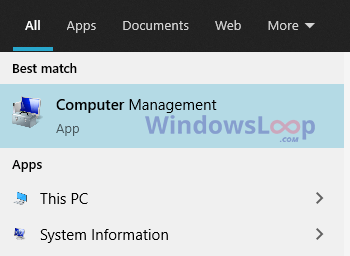
Zodra u op het resultaat klikt, opent Windows het hulpprogramma Computerbeheer. U kunt het ook openen met beheerdersrechten. Klik daarvoor met de rechtermuisknop op het resultaat”Computerbeheer”en selecteer de optie”Als administrator uitvoeren”.
Gebruik een opdracht uitvoeren om Computerbeheer te openen
Zoals bij de meeste hulpprogramma’s, Windows heeft een speciale run-opdracht om de toepassing Computerbeheer te openen.
Zo opent u Computerbeheer vanuit Uitvoeren:
Druk op de sneltoets”Win + R“. Typ “compmgmt.msc“in het lege veld. Druk op de knop “Ok“. Hiermee opent Windows het hulpprogramma Computerbeheer.
Zodra u op de knop drukt, opent Windows de comp-beheertool.
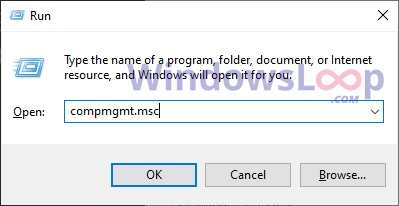
Start Computerbeheer vanaf de opdrachtprompt t, PowerShell of Terminal
U kunt de opdrachtprompt, PowerShell of Terminal gebruiken om de toepassing Computerbeheer op Windows te openen. Dit gaat als volgt:
Open het Startmenu. Zoek naar Opdrachtprompt, PowerShell of Terminal.Open de toepassing van uw keuze. Voer de opdracht”compmgmt.msc“uit in het terminalvenster. Daarmee opent Windows het hulpprogramma Computerbeheer.
Als u Computerbeheer als beheerder wilt openen, open Opdrachtprompt, PowerShell of Terminal als beheerder en voer de bovenstaande opdracht uit.
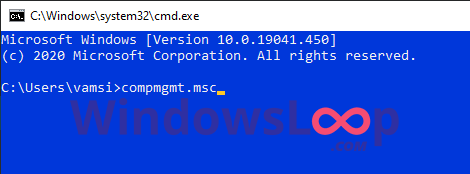
Een snelkoppeling voor Computerbeheer maken
Als u wilt, kunt u de snelkoppeling voor Computerbeheer maken. Dit is met name handig als u Computerbeheer vaak opent of wilt openen met een sneltoets op het toetsenbord. ut.
Klik met de rechtermuisknop op het bureaublad. Selecteer de optie “Nieuw-> Snelkoppeling“. Typ “compmgmt.msc“in het locatieveld. Druk op de knop”Volgende“. Typ”Computerbeheer“in het naamveld. Druk op de knop”Voltooien“. Hiermee heeft u de snelkoppeling Computerbeheer gemaakt.Dubbelklik op de snelkoppeling op het bureaublad om Computerbeheer te openen.
Stappen met meer details:
U kunt een snelkoppeling vanaf het bureaublad maken. Klik dus met de rechtermuisknop op het bureaublad en selecteer”Nieuw-> Snelkoppeling”.
De bovenstaande actie opent de snelkoppelingswizard. Typ hier”compmgmt.msc”in het locatieveld en druk op”Volgende”.”
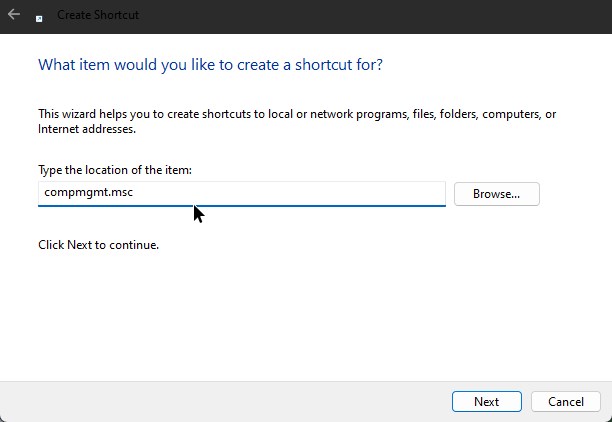
Typ”Computerbeheer”in het veld Naam en druk op de knop”Volgende”knop. Dit is de naam van de snelkoppeling. U kunt deze elke gewenste naam geven, maar ik raad u aan de gereedschapsnaam te gebruiken om deze gemakkelijk herkenbaar te maken.
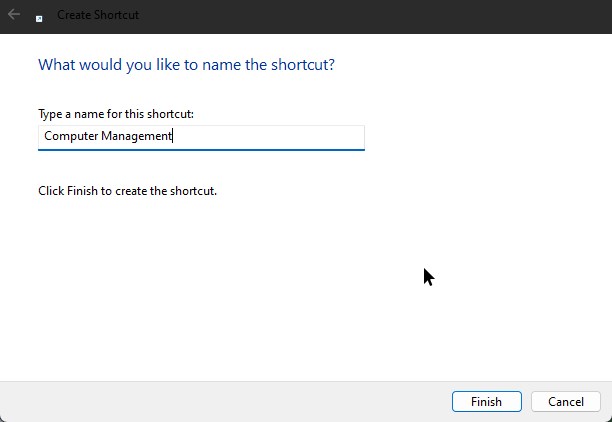
Dat is alles. Daarmee hebt u de snelkoppeling Computerbeheer gemaakt. Om het hulpprogramma te openen, dubbelklikt u op de nieuw gemaakte snelkoppeling.
Als u Computerbeheer wilt openen met een sneltoets, klikt u met de rechtermuisknop op de nieuw gemaakte snelkoppeling en selecteert u”Eigenschappen”.
>
Selecteer het veld”Snelkoppeling”en druk op de snelkoppeling die u wilt toewijzen. Druk op de knop”Ok”om de wijzigingen op te slaan.
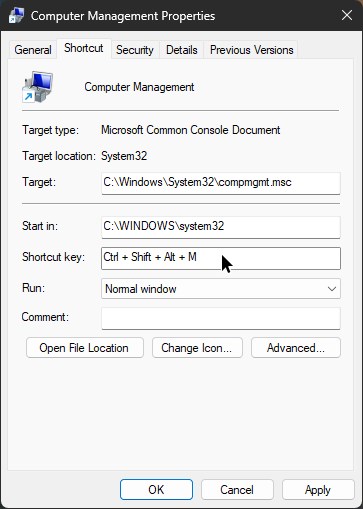
Dat is alles. Dat kan gebruik nu de toegewezen sneltoets om Computerbeheer te openen.
—
Ik hoop dat deze eenvoudige en gemakkelijke Windows-handleiding u heeft geholpen.
Als u vastgelopen of hulp nodig hebt, stuur een e-mail en ik zal proberen zo veel mogelijk te helpen.
Als je dit artikel leuk vindt, bekijk dan de onmisbare opdrachten voor het uitvoeren van het Configuratiescherm in Windows.